Los videos son una parte vital de nuestro día a día. Es muy molesto cuando no podemos ver nuestras películas o videos favoritos en el navegador debido a errores de reproducción. Recientemente, muchos usuarios han informado que cuando intentaron reproducir su película favorita en un navegador web, experimentaron “este archivo de video no se puede reproducir, código de error 232011”.
Por lo tanto, si usted es uno de ellos, no se preocupe, ya que aquí hemos reunido algunas soluciones competentes para resolver cómo corregir el código de error 232011.
Puede corregir el error de reproducción de video borrando el caché del navegador, deshabilitando las extensiones del navegador, actualizando el navegador, etc. En caso de que su archivo de video esté dañado, puede usar el Video Reparar herramienta para reparar corrupto video archivos.
Entonces empecemos…
¿Cómo arreglar este archivo de video no se puede reproducir el código de error 232011?
Las siguientes técnicas han resultado efectivas para muchos usuarios, así que comience a seguir los métodos paso a paso para solucionar el problema.
- Comprueba tu conexión a Internet
- Borrar caché y cookies de un navegador
- Deshabilitar las extensiones del navegador
- Actualización de su navegador
- Deshabilitar la aceleración de hardware
- Reproducir video en el navegador privado (modo incógnito)
- Restablecer la configuración del navegador
- Desactivación de las conexiones de proxy
- Cambiar a otro navegador
- (Recomendado) ¿Reparar errores de video en sistemas Mac y Windows?
Arreglar 1: compruebe su conexión a Internet
La razón principal detrás del video no reproducible es la conexión a Internet inestable. Tal vez esté recibiendo el código de error 232011 de este archivo de video no se puede reproducir debido a una red débil. Entonces, en primer lugar, debe verificar su conexión a Internet desde donde se ha conectado su sistema.
Si su red es estable pero sigue apareciendo el error, pruebe otras soluciones para deshacerse del error.
Arreglar 2: borrar la caché y las cookies de un navegador
Como todos sabemos, la búsqueda o navegación continua en el navegador crea caché y cookies. Estos tipos de datos afectan el rendimiento del navegador y arrojan diferentes errores como el código de error de reproducción de video 224003 o el código de error 224003.
Del mismo modo, si se encuentra con este problema de archivo de video que no se puede reproducir en su navegador Chrome o Firefox, borre el caché, las cookies y el historial de navegación de un navegador.
Para borrar los datos de la caché de su navegador Chrome o Firefox, siga los pasos según el navegador que esté utilizando.
Para Chrome:
- Haga clic en el botón Menú >> vaya a Más herramientas.
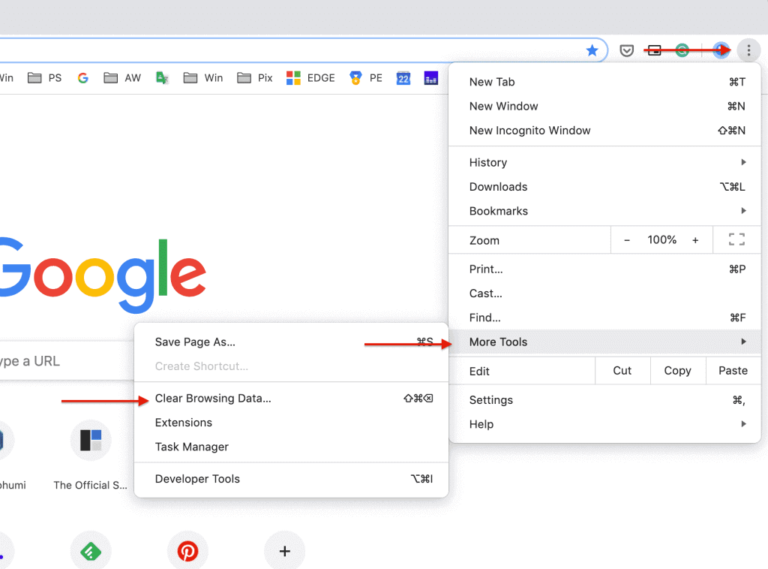
- Elija la opción Borrar datos de navegación.
- Establezca un rango de tiempo en “Todo el tiempo” y toque Borrar datos.

Para Firefox:
- Abra un navegador Firefox >> Configuración >> privacidad y seguridad.
- Luego, desplácese hacia abajo y vaya al sector de cookies y datos del sitio >> haga clic en la opción Borrar datos.

- Elija cookies y datos almacenados en caché >> haga clic en el botón Borrar.
- Después de esto, toque Borrar ahora para confirmar.
Para Safari (Mac):
- Inicie el menú Safari >> elija
- Vaya a lapestaña Privacidad >> haga clic en Eliminar todos los datos del sitio web.
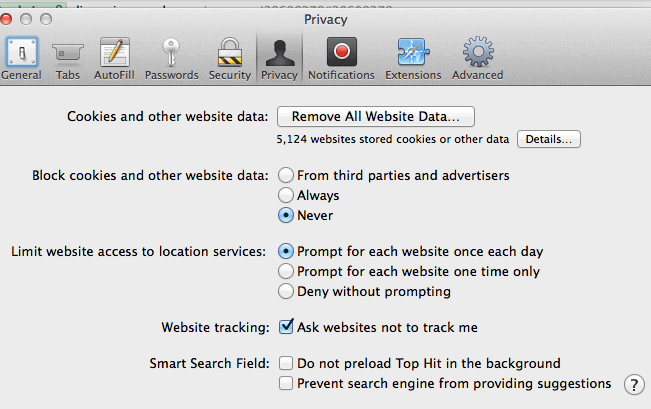
- Toque una opción Eliminar ahora para confirmarla.

Una vez que haya borrado el caché de su navegador, verifique si el código de error 232011 Mac o Windows está resuelto.
Arreglar 3: deshabilite las extensiones del navegador
Muchas veces sucede que, cuando nuestras películas o clips se retrasan para reproducirse en el navegador, es posible que las extensiones de un navegador sean las responsables.
En tal situación, deshabilitar las extensiones de un navegador puede ayudarlo a corregir el código de error de reproducción 232011.
Siga cuidadosamente las instrucciones a continuación para deshabilitar las extensiones de un navegador.
Para Chrome:
Si es un usuario de Chrome, aplique los pasos a continuación para deshabilitar las extensiones:
Paso 1: Abra un navegador Chrome y luego toque 3 puntos (Menú).
Paso 2: A continuación, elija “Más herramientas“.
Paso 3: en el tercer paso, desplácese hacia abajo y vaya a “Extensiones”.

Paso 4: Ahora, debe desactivar las extensiones que no son necesarias o puede eliminar las extensiones no deseadas.
Para Firefox:
Si es un usuario de Firefox, siga las instrucciones a continuación para deshabilitar las extensiones:
- Toque el botón de menú de 3 líneas >> haga clic en Complementos y temas >>
- Después de esto, desplácese por una lista de todas las extensiones.
- Ahora, haga clic en una barra de alternancia azul para una extensión que necesita deshabilitar.
Para Safari (Mac):
Pruebe las siguientes instrucciones para deshabilitar las extensiones en Safari:
Paso 1: Inicie el menú Safari >> seleccione las Preferencias.

Paso 2: navega a Extensiones.
Paso 3: Luego, desmarque una casilla de verificación junto a las extensiones que necesita deshabilitar.
Arreglar 4: actualización de su navegador
La mayoría de las veces, sucede que cuando usamos una versión desactualizada del navegador, puede generar diferentes problemas, como archivos de video que no se pueden reproducir.
Por lo tanto, si su navegador arroja ‘este archivo de video no se puede reproducir, código de error 232011‘, verifique si su navegador está desactualizado o no. Si está desactualizado, debe actualizarlo a la última versión.
A continuación, encontrará pasos sencillos y sígalos de acuerdo con el navegador que esté utilizando para actualizarlo.
Para Chrome:
- Toque en “tres puntos” después de abrir el navegador Chrome.
- Ahora, desde una barra de menú, elija Ayuda > “Acerca de Google Chrome“.
- Aquí encontrará las actualizaciones recientes.

- Toque sobre ellos, Chrome se actualizará automáticamente a su última versión.
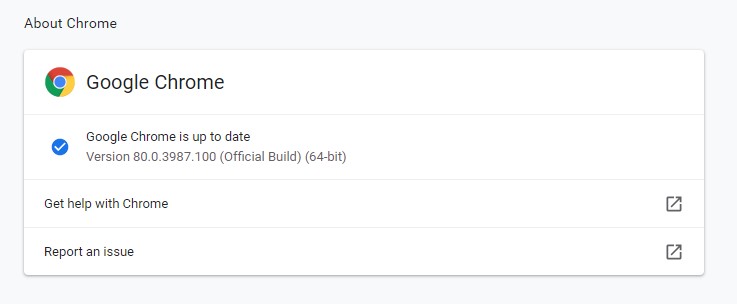
Para Firefox:
Paso 1: Al principio, toque el botón de menú ( menú de 3 líneas ) >> haga clic en Ayuda >> Acerca de Firefox.
Paso 2: Aquí verá la ventana “Acerca de Mozilla Firefox“.

Paso 3: Ahora, Mozilla Firefox comenzará a buscar actualizaciones. Si hay alguna nueva actualización disponible, se descargará automáticamente.

Paso 4: Una vez que se complete el proceso de descarga, toque Reiniciar para actualizar Firefox.

Para Safari (Mac):
- En primer lugar, ir a las preferencias del sistema >> seleccione la actualización de software
- Ahora, debe esperar hasta que su Mac PC verifique las actualizaciones.
- Luego, si hay una actualización disponible, haga clic en Actualizar ahora.
- Marca una casilla que dice “Mantener actualizado mi Mac automáticamente”

- Por fin, espere hasta que su dispositivo Mac complete las actualizaciones de Safari.
Arreglar 5: deshabilite la aceleración de hardware
Para solucionar este problema, no se puede reproducir este archivo de video. (código de error: 232011) Chrome, Firefox o Safari, puede desactivar la Aceleración de hardware.
Así es como puede hacerlo:
Para Chrome:
- En primer lugar, abra Chrome >> haga clic en la opción Personalizar y controlar Google Chrome ubicada en la esquina superior derecha de la ventana de su navegador.
- A continuación, haga clic en Configuración
- Luego, desplácese hacia abajo y expanda la configuración avanzada.
- En la sección Sistema, debe deshabilitar la función “Usar una aceleración de hardware cuando esté disponible“.

Para Firefox:
- Simplemente haga clic en un icono de Menú (3 líneas) >> seleccione
- En una pestaña General, desplácese hacia abajo y busque
- En una sección de Rendimiento, debe desmarcar la opción “Usar la configuración de rendimiento recomendada“.
- Además, desmarque la opción “Usar una aceleración de hardware cuando esté disponible”.
- Por último, reinicie Firefox para guardar todos los cambios que ha realizado.
Para Safari (Mac):
Los usuarios de macOS no pueden deshabilitar o habilitar la aceleración de hardware en el navegador Safari.
Arreglar 6: reproducir video en el navegador privado (modo incógnito)
Otro método eficaz que puede intentar para solucionar problemas de este video no se puede reproducir es abrir su amado video en un navegador privado.
Para abrir su video en modo incógnito, pruebe los pasos que se indican a continuación:
Para Chrome:
Paso 1: Inicie el navegador Chrome.
Paso 2: Haga clic en el menú de 3 puntos que puede ver en la esquina superior derecha de su pantalla.
Paso 3: En la lista desplegable, debe tocar Nueva ventana de incógnito.
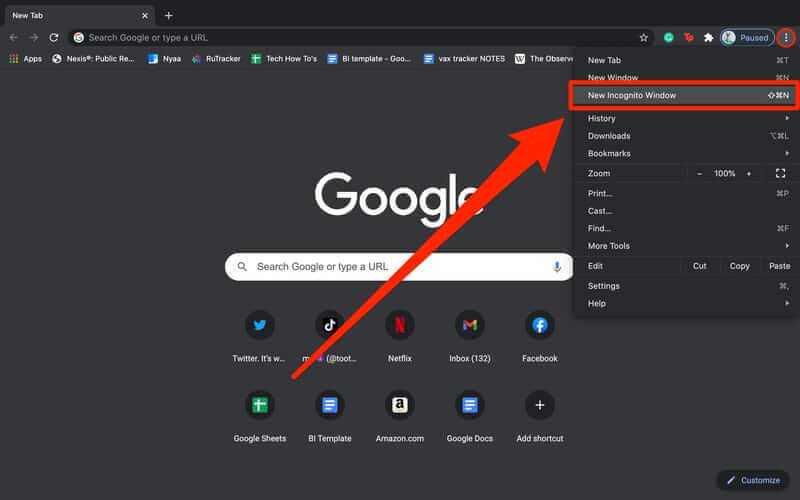
Para Firefox:
- Inicie el navegador Firefox >> haga clic en el icono de 3 guiones.
- Elija la opción “Nueva ventana privada” de una lista para iniciar el modo incógnito en un Firefox.

Para Safari (Mac):
Para abrir una ventana privada en Safari, debe mantener presionadas las Command + Shift + N simultáneamente. De lo contrario, puede ir al Archivo y luego tocar la opción Nueva ventana privada.
Después de completar estos pasos, accederá al navegador privado. Ahora verifique si puede reproducir su video en Nueva ventana de incógnito sin ningún error.
Arreglar 7: restablecer la configuración del navegador
Si las soluciones anteriores no funcionan con este archivo de video no se puede reproducir el código de error 232011, restablezca la configuración del navegador.
Reiniciar un navegador eliminará toda la información, incluidas las contraseñas guardadas y otros datos. Si desea restablecer la configuración de su navegador, simplemente siga los pasos que se indican a continuación:
Para Chrome:
Paso 1: Inicie Chrome y luego toque la opción de tres puntos.
Paso 2: En el segundo paso, haga clic en la opción Configuración> Avanzada.
Paso 3: En Restablecer y limpiar, simplemente toque Restablecer la configuración a sus valores predeterminados originales.

Para Mozilla Firefox:
- Al principio, toque el icono de menú (3 líneas horizontales) que puede ver en la esquina superior derecha.
- Toque Ayuda yluego Información de solución de problemas.
- Después de eso, haga clic en Actualizar Firefox.
- Debajo de un cuadro de confirmación, vuelva a tocar Actualizar Firefox.
- Finalmente, haga clic en la opción
Para Safari (Mac):
- Toque el “Safari” ubicado en una barra de menú que puede ver en la esquina superior izquierda de su pantalla.
- A continuación, haga clic en la opción “Restablecer Safari“.
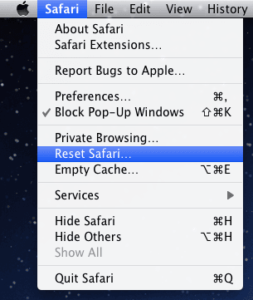
- Ahora, debe colocar la marca de verificación junto a todas las opciones disponibles
- Finalmente, presione el botón “Restablecer” y luego reinicie su PC Mac.
Arreglar 8: deshabilitación de las conexiones de proxy
Para solucionar este problema, también puede desactivar las conexiones de proxy siguiendo las instrucciones a continuación:
- Simplemente haga clic con el botón derecho en un botón de Inicio >> seleccione Ejecutar para iniciar este accesorio.
- En Ejecutar, debe escribir el comando que se indica a continuación:
inetcpl.CPL

- Toque el botón Aceptar para abrir las propiedades de Internet.
- Elija una pestaña
- Después de esto, haga clic en (LAN) Configuración de red de área local
- Desmarca la casilla “Usar servidor proxy para tu red local” si está marcada.

- Toque Aceptar para guardar su configuración.
Arreglar 9: cambiar a otro navegador
Por último, pero no menos importante, si ninguna de estas soluciones funciona para usted, la última opción que le queda es probar con otro navegador para reproducir su videoclip.
Sí, usar otro navegador puede ayudarlo a ver su película favorita sin interrupciones. Si está utilizando el navegador Chrome, puede cambiar a Internet Explorer o Firefox para reproducir el video.
Después de hacerlo, compruebe si el problema está resuelto.
(Recomendado) ¿Reparar errores de video en sistemas Mac y Windows?
¿Ha descargado o guardado su amado video en su PC? ¿Intenta reproducir una película o un videoclip guardado pero se niega a reproducirse y arroja errores? Si es así, no entre en pánico, tiene lo mejor Video Reparar Herramienta que puede utilizar para reparar archivos de vídeo MP4, FLV, 3GP, MOV, AVI, MTS u otros archivos corruptos o dañados.
Tiene la capacidad de reparar problemas de video corruptos, entrecortados, espasmódicos, granulados u otros con unos pocos clics. Además, opera esta herramienta incluso sin tener ninguna habilidad técnica.
No importa si es un usuario de Windows o Mac, puede descargar este programa en su PC y reparar el archivo de video defectuoso fácilmente.


* Free version of this program only previews repaired videos.
Siga los pasos a continuación para ejecutar este software.
Paso 1: descargue, instale e lanzamiento el software de reparación de video en su sistema. Haga clic en 'Agregar archivos' para agregar archivos de video corruptos.

Paso 2: haga clic en el botón 'Reparar' para comenzar el proceso de reparación. Esto comienza a reparar sus archivos de video agregados uno por uno.

Paso 3: puede hacer clic en 'Vista previa' para obtener una vista previa del archivo de video reparado dentro del software y hacer clic en el botón 'Guardar archivos reparados' para guardar los videos reparados en la ubicación deseada.

Preguntas frecuentes:
El código de error 232011 generalmente surge en una PC con Windows cuando los usuarios intentan abrir y reproducir sus videos en un navegador desde un reproductor JW incorporado. Sin embargo, este código de error generalmente ocurre debido a problemas técnicos o de red.
Puede haber numerosas razones que pueden llevar a que este archivo de video no se pueda reproducir. (Código de error: 232011). A continuación, hemos preseleccionado los principales factores detrás de la aparición de este problema: 1. Datos de caché / cookies dañados 2. Extensión problemática 3. Incompatibilidad del navegador 4. Conexión de red inestable 5. Proxy o VPN causan interrupciones 6. Tipo de red restringido.
Para arreglar este archivo de video no se puede reproducir el código de error 232011, debe probar los siguientes trucos: 1. Borre las cookies y los datos de la caché del navegador. 2. Desactive las extensiones del navegador. 3. Utilice un navegador diferente. 4. Deshabilite una conexión de proxy. 5. Desactive la aceleración de hardware. 6. Desinstale el software VPN.
Es posible que los archivos de video no se reproduzcan en el navegador Chrome debido a extensiones, complementos o datos de cookies y caché del navegador problemáticos. ¿Qué es el código de error 232011?
¿Por qué obtengo el código de error 232011 del archivo de video que no se puede reproducir?
¿Cómo se arregla el código de error 232011 de este archivo de video que no se puede reproducir?
¿Por qué los videos no se reproducen en Chrome?
Hora de veredicto
Entonces, esto se trata de cómo corregir el código de error 232011 utilizando los 9 mejores trucos. Todas las soluciones especificadas en este artículo son muy efectivas y se pueden aplicar sin ninguna habilidad técnica.
Pruébelos uno por uno y vea cuál le ayudará a resolver el código de error 22403 de Chrome o Firefox.
Si te gustó esta publicación, no olvides compartirla con tus amigos y familiares.
Eso es todo…


Taposhi is an expert technical writer with 5+ years of experience. Her in-depth knowledge about data recovery and fascination to explore new DIY tools & technologies have helped many. She has a great interest in photography and loves to share photography tips and tricks with others.